Kuidas saaksime Windows 8.1 -s vidinaid taastada

Hulgas Windowsi funktsioonid kellele Microsoft on täielikult loobunud Windows 8 (Lisaks liidesele Lennuklaas ja menüü Alustama) on ka vidinad. Kuigi suur osa kasutajatest eelmised Windowsi versioonid Neil polnud isegi uudishimulikke neid vidinaid proovida, palju on tundnud oma puudumist uues Windows 8 opsüsteemid ja Windows 8.1. Kui olete Windows 8.1 kasutaja ja arvestage end nende seas, kes ikka veel vidinaid puuduvad, on meil teile häid uudiseid: saate need rakendusega tagasi tuua 8GadgetPack.
8GadgetPack See on O Tasuta rakendus jaoks Windows 8/8.1 Mis, nagu ma eespool ütlesin, taastab vidinad, millega me vanasti Windows Vista ja Windows 7 (Või vähemalt on sarnasus nende vidinatega üsna suur).
Kuidas taastada vidinaid Windows 8/8.1?
- Pärast installimist avage rakendus (saate selle valiku märgistada Näita vidinaid, kui seadistamine väljub enne andmist Viimistlus installimisprotsess) akna kuvamiseks saadaolevate vidinatega
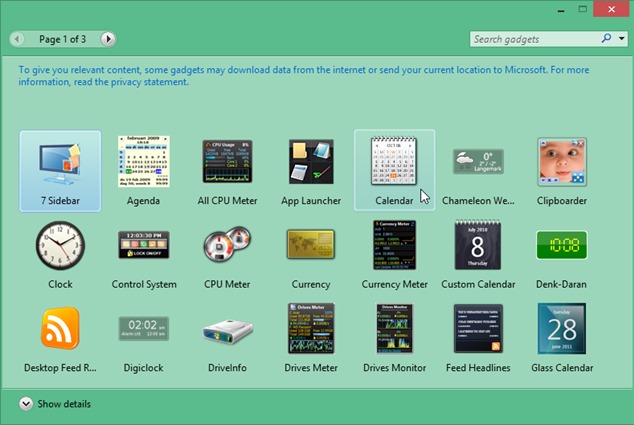
- Vaikimisi sisse töölaua kuvatakse külgriba (paremal küljel), mis sisaldab mitmeid vaikimisi vidinad nagu Kell või Ilm. Muude vidinate lisamiseks andke neile topeltklõpsake dialoogi, milles neid kuvatakse (või tõmmake need külgriba poole)
- Kui külgriba muutub liiga rahvarohkeks, saate muta kuvatud vidinatest töölaua (Hoidke hiirekursorit vidina parempoolse serva kohal, mida soovite kuvada tööriistariba-ul talle; Klõpsama punkt kuvatakse ikooni all Valikud Ja tõmmake vidin kõikjal, kuhu soovite töölauale)
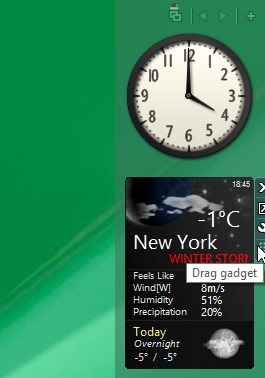
Mõnel saadaolevatel vidinatel on Kohandamise sätted (nagu vidin Ilm mis võib olla redimensioon või saab muuta asukoha seaded või nahk). Juurdepääsu vidina sätted, klõpsake paremale klõpsake sellel ja valige Valikud kuvatud menüüst.
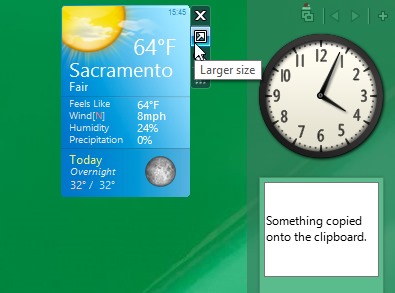
Ka külgriba-ul Tal on oma valik, neile pääseb juurde, klõpsates paremale kõikjal a tühi ruum külgribalt.
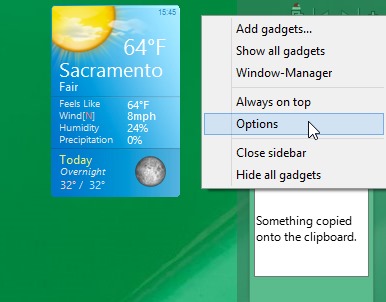
Laadige alla Windows 8.1 jaoks 8GadgetPack.
Märkus. Selleks, et külgriba ja vidinad jääksid nähtavaks ning kui kasutate muid süsteemis installitud rakendusi, valige klikki-parempoolse menüüst alati suvand.
Salavaraseaded - taastage vidinad Windows 8.1
Kuidas saaksime Windows 8.1 -s vidinaid taastada
Mis on uut
Ümber Stealth
Kirglik tehnoloogia vastu meeldib mulle testida ja kirjutada Windowsi opsüsteemide õpetusi, püüdes leida huvitavaid asju.
Vaadake kõiki salajasi postitusiSamuti võite olla huvitatud...

